Correction d'une erreur d'application Win32 valide dans Windows 10/11
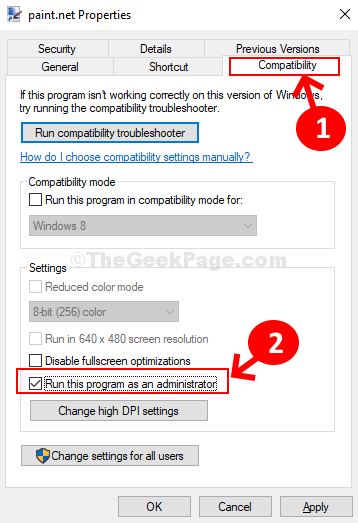
- 2786
- 300
- Maxence Arnaud
Vous essayez d'ouvrir un programme sur votre PC Windows 10 et Windows 11 et Bang vient une erreur apparaît en disant: "Pas une application Win32 valide". Cela peut être frustrant, surtout si c'est une application importante que vous souhaitez ouvrir en ce moment.Cela pourrait être dû au fait que le fichier ou le programme que vous essayez d'ouvrir est manquant ou est devenu corrompu. C'est à ce moment que votre PC Windows ne parvient pas à exécuter le fichier correctement.
Bien que vous puissiez essayer de désinstaller et de réinstaller le programme pour vérifier si cela fonctionne à nouveau bien, si ce n'est pas le cas, vous avez toujours des moyens de sortir.
Voyons comment corriger cette erreur dans votre PC Windows 10.
Table des matières
- Méthode 1: Exécution du programme en tant qu'administrateur
- Méthode 2: Essayez de télécharger le fichier à partir d'une autre source
- Méthode 3: Utilisation de SFC / Scanow
Méthode 1: Exécution du programme en tant qu'administrateur
Étape 1: Cliquez avec le bouton droit sur le programme et sélectionnez Propriétés à partir du menu contextuel. Ici nous essayons d'ouvrir de la peinture.filet.
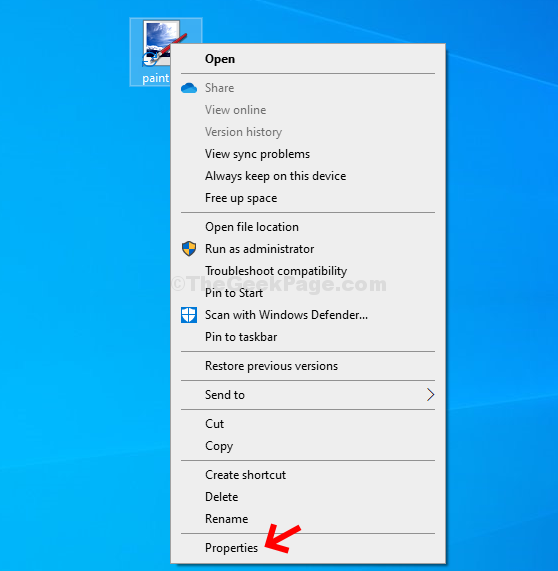
Étape 2: Dans le Propriétés fenêtre, cliquez sur le Compatibilité languette. Maintenant, sous l'option Paramètres, cochez la case à côté de Exécutez ce programme en tant qu'administrateur. Cliquer sur Appliquer et D'ACCORD Pour enregistrer les modifications et quitter.
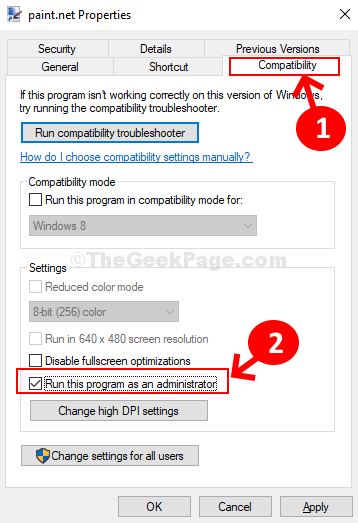
Cela devrait résoudre le problème et l'erreur devrait disparaître. Mais, si le problème persiste, essayez la 2ème méthode.
Méthode 2: Essayez de télécharger le fichier à partir d'une autre source
Il peut arriver que le fichier de configuration soit corrompu ou une configuration incomplète.Essayez simplement de télécharger le fichier à partir d'une autre source crédible et l'installez à nouveau, puis voyez si l'erreur de ne pas valider Win32 disparaît ou non.
Méthode 3: Utilisation de SFC / Scanow
Étape 1: Clique sur le Commencer bouton sur votre bureau et tapez Invite de commande. Cliquez avec le bouton droit sur le résultat et cliquez sur Exécuter en tant qu'administrateur.
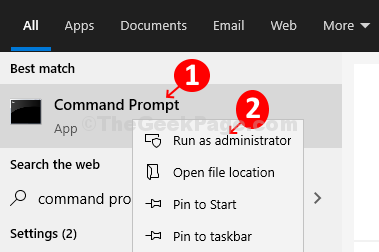
Étape 2: Dans le Invite de commande fenêtre, tapez la commande - sfc / scanne et frapper Entrer.
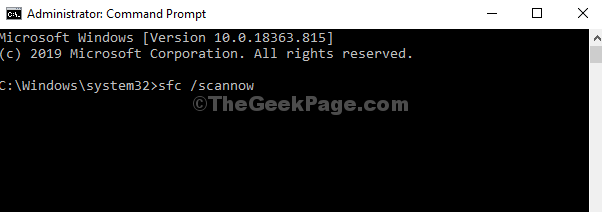
Il commencera maintenant à scanner votre PC pour tout fichier corrompu et à les réparer également. Redémarrez votre PC et votre programme devrait bien fonctionner maintenant.
- « Correction de l'option Intel Graphics Paramètres manquants dans le menu contextuel de clic droit dans Windows 10
- Correction du problème de décalage vidéo 4K 60FPS dans VLC Media Player »

